全画面表示のYouTubeでは、コメントまで下にスクロールできます
サービスの背後にあるチームは、フルスクリーンビデオ用の新しい「詳細をスクロール」オプションをWebプレーヤーに追加しました。 私たちのほとんどはこの世界で最も人気のあるビデオホスティングウェブサイトを使用しているので、この変更は多くのユーザーに歓迎されるべきです。
新機能では、コメントやビデオの説明を表示するために全画面モードを終了する必要はありません。 ユーザーは、コメントセクションまでスクロールして、その説明と関連するビデオを表示し、全画面表示を終了せずにビデオ画像に戻ることができます。
この機能の動作を確認する方法は次のとおりです。
- お気に入りのブラウザを開きます。
- YouTubeに移動して、好きな動画の再生を開始します。
- 全画面ボタンをクリックするか、F11キーを押して全画面モードに移動します。
- 画面の下端に[詳細をスクロール]オプションが表示されます。 それをクリックするか、マウスホイールを使用して下にスクロールすると、コメントが表示されます。
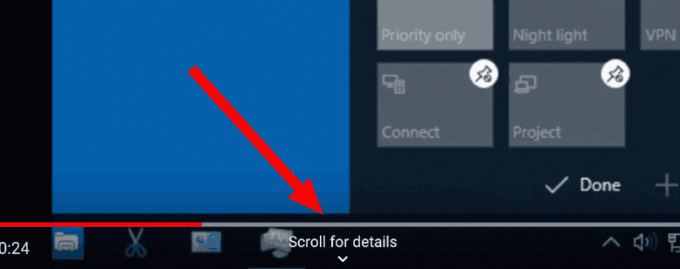
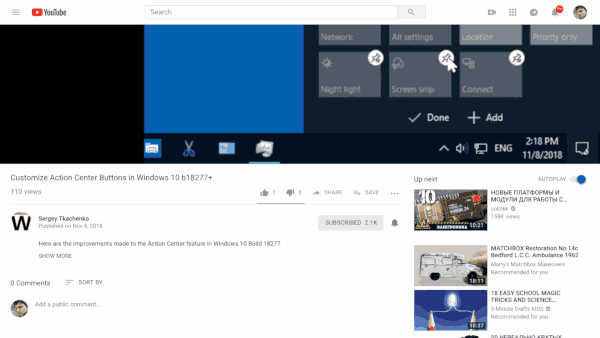
- 上にスクロールしてビデオに戻ります。
それでおしまい。
ヒント:覚えているかもしれませんが、約1年前、YouTubeサービスの背後にあるチームが、Chromeブラウザでうまく機能するサービスの新しいデザインを公開しました。 そのパフォーマンスは、FirefoxやEdgeなどの他のブラウザではかなり異なります。 新しいデザインは、ChromeのBlinkエンジンでのみサポートされている特別なマークアップを利用しているため、他の最新のブラウザでパフォーマンスの問題が発生します。
方法を見る MicrosoftEdgeとFirefoxでYouTubeをスピードアップ.



